همه ما با این سناریو آشنا هستم: یک سند فوری در صندوق ورودی جیمیل قرار میگیرد، و درست زمانی که فورا به آن نیاز دارید، فایل پیوست شده دانلود نمیشود. اگرچه جیمیل قابل اعتمادترین سرویس گیرنده ایمیل اندروید است، اما گاهی اوقات چنین خطاهایی رخ می دهد.اگر در حال حاضر به یک فایل پیوست شده سرسخت جیمیل سر و کار دارید که از ذخیرهسازی در فضای ذخیرهسازی محلی یا گوگل درایو خودداری میکند، نگران نباشید. این مقاله سلام دنیا 11 راه حل ساده و موثر برای عیب یابی و رفع خطا دانلود نشدن فایل پیوست ها در جیمیل در اندروید را در اختیار شما عزیزان قرار می دهد.
بارگیری نشدن پیوست ایمیل در gmail گوشی اندروید (دانلود نشدن فایل اتج)
توجه: دستورالعملهای زیر مربوط به گوشی گوگل پیکسل با اندروید 13 است. بسته به مدل دستگاه و نسخه نرمافزار سیستم، مراحل ممکن است کمی متفاوت باشد.
حتما بخوانید: رفع مشکل نیامدن و عدم دریافت ایمیل در جیمیل گوشی اندروید
1. بستن و باز کردن مجدد جیمیل
بهتر است با بستن و باز کردن مجدد جیمیل کارها را شروع کنید. این اقدام به بازخوانی برنامه و رفع سریع مشکلات غیرمنتظره که مانع از دانلود پیوستها میشود، کمک میکند.
1. انگشت خود را از پایین صفحه به بالا بکشید تا تغییر دهنده برنامه ظاهر شود.
2. کارت جیمیل را پیدا کرده و به سمت بالا و خارج از صفحه بکشید.
3. جیمیل را دوباره از طریق صفحه اصلی یا کشوی برنامه باز کنید.
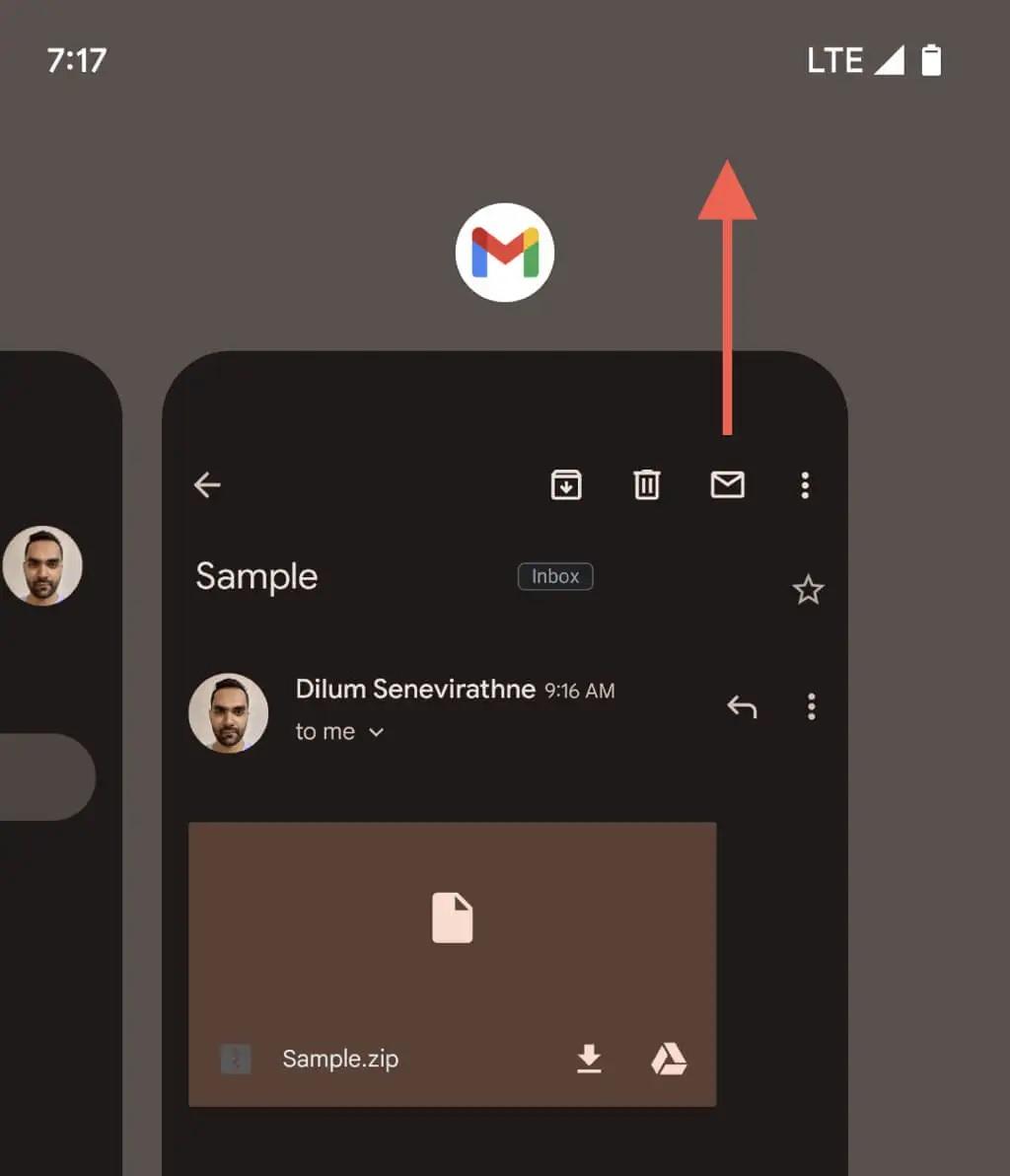
2. ریستارت کردن گوشی اندرویدی
یک راه حل نسبتا ساده دیگر ریستارت کردن تلفن اندرویدی شما است. این کار مشکلات تصادفی مربوط به سیستم که باعث میشود برنامههایی مانند جیمیل دچار خطا شوند را حل میکند. فقط دکمه های روشن/خاموش و افزایش صدا را به طور همزمان نگه دارید و روی Restart ضربه بزنید.
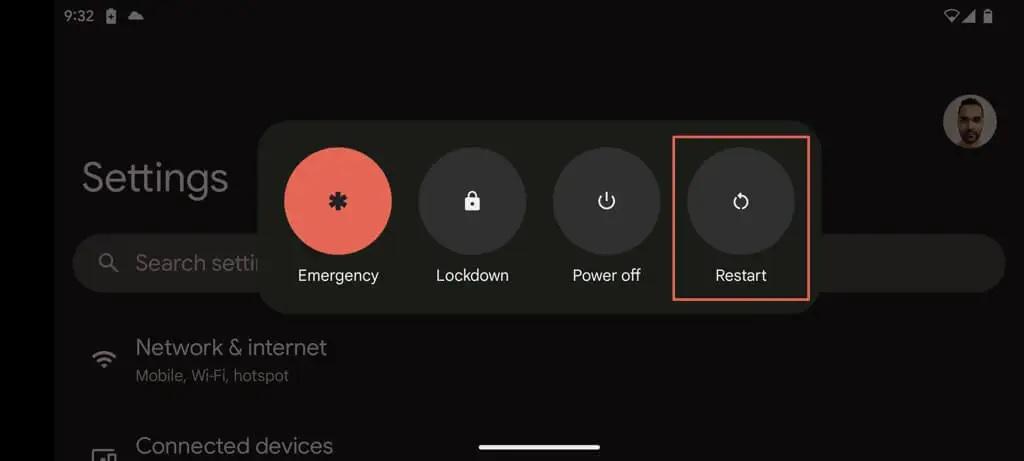
3. بررسی اتصال اینترنت
قبل از اینکه سراغ راه حل های پیشرفته تر بروید، ایده خوبی است که مطمئن شوید اینترنت مشکلی ندارد. میتوانید با مرور یک وبسایت یا بررسی یک برنامه دیگر، آن را آزمایش کنید.اگر مشکلات اتصال وجود دارد، ممکن است لازم باشد روتر خود را مجددا راه اندازی کنید، اگر از وای فای استفاده می کنید آن را قطع کنید و به سراغ اینترنت همراه بروید و یا بلعکس، یا به منبع وای فای نزدیک شوید.
4. پاک کردن داده ها در کش جیمیل
وقتی سعی میکنید یک نوع پیوست پشتیبانیشده را پیشنمایش کنید، مانند یک فایل PDF، جیمیل شروع به ذخیره محتوای آن به صورت محلی میکند. اما به ندرت این فرآیند ممکن است با شکست مواجه شود و دانلود جزئی به طور مداوم دسترسی به پیوست را مسدود کند.با این حال پاک کردن حافظه پنهان یا کش برنامه جیمیل یک راه عملی برای حل این مشکل است، از جمله بسیاری موارد دیگر که ناشی از خرابی حافظه پنهان هستند. در اینجا نحوه انجام این کار آمده است:
1. برنامه تنظیمات اندروید را باز کنید.
2. روی Apps ضربه بزنید و Gmail را در لیست برنامه های اندروید انتخاب کنید.
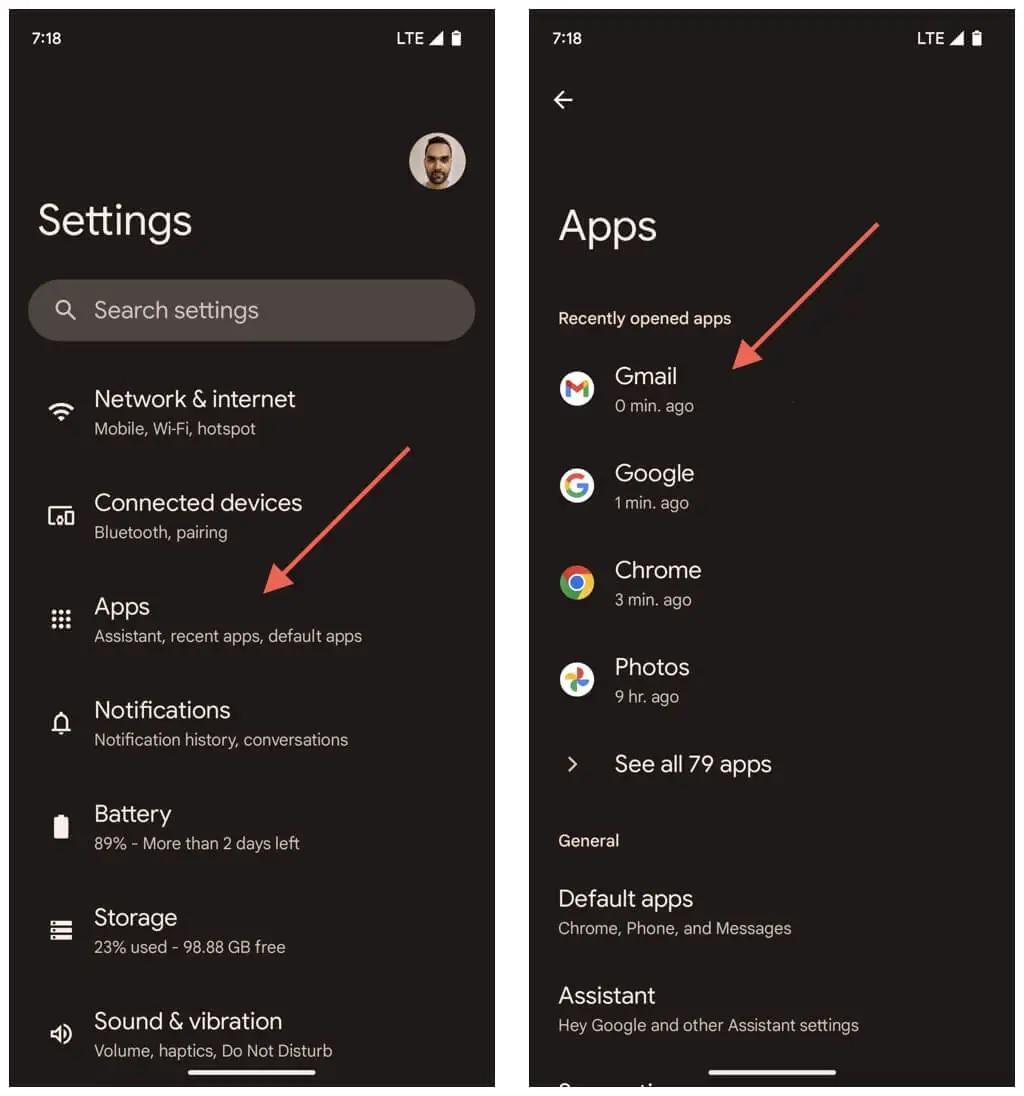
3. دکمه Force stop را انتخاب کنید.
4.در اعلان تایید روی OK ضربه بزنید.
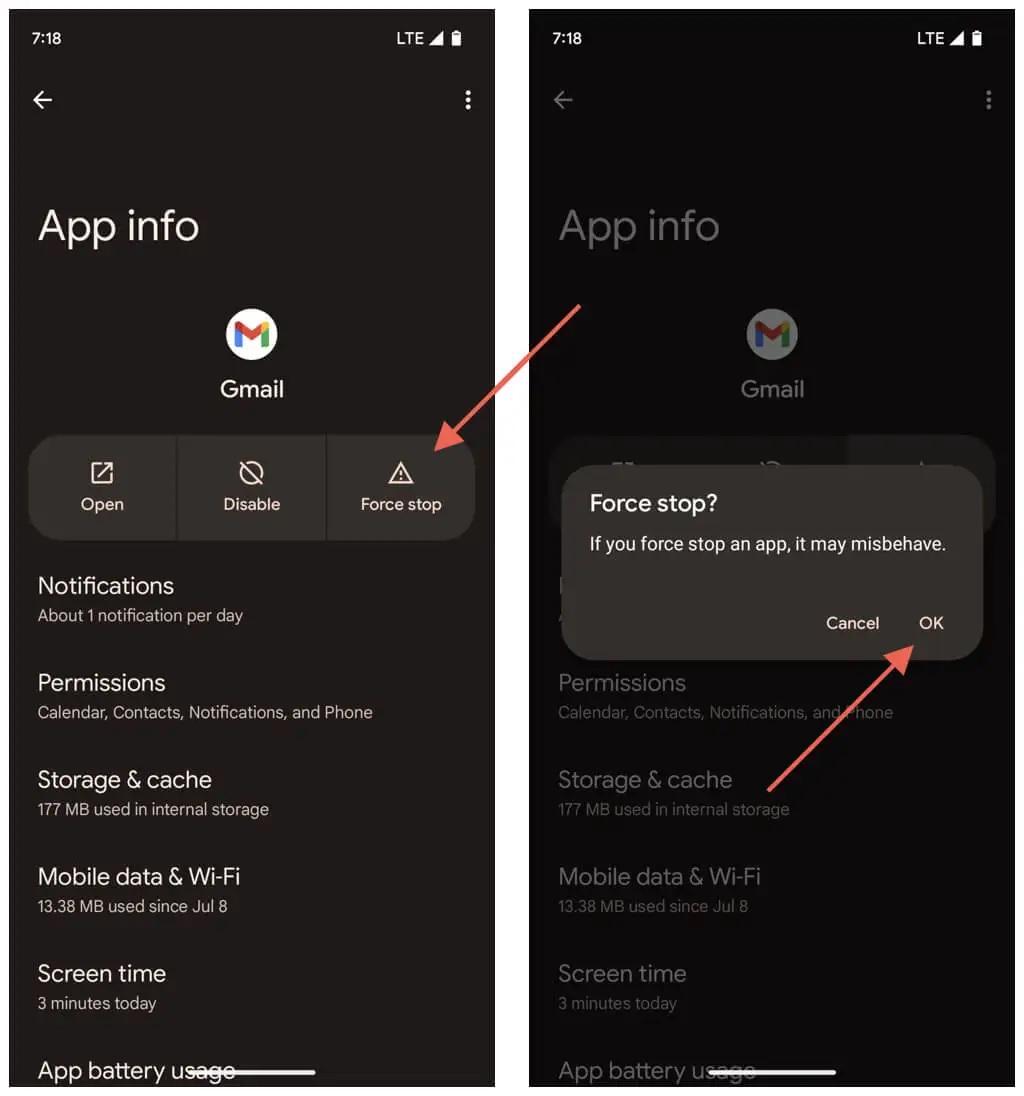
5. Storage & cache را انتخاب کنید.
6. روی دکمه Clear cache ضربه بزنید.
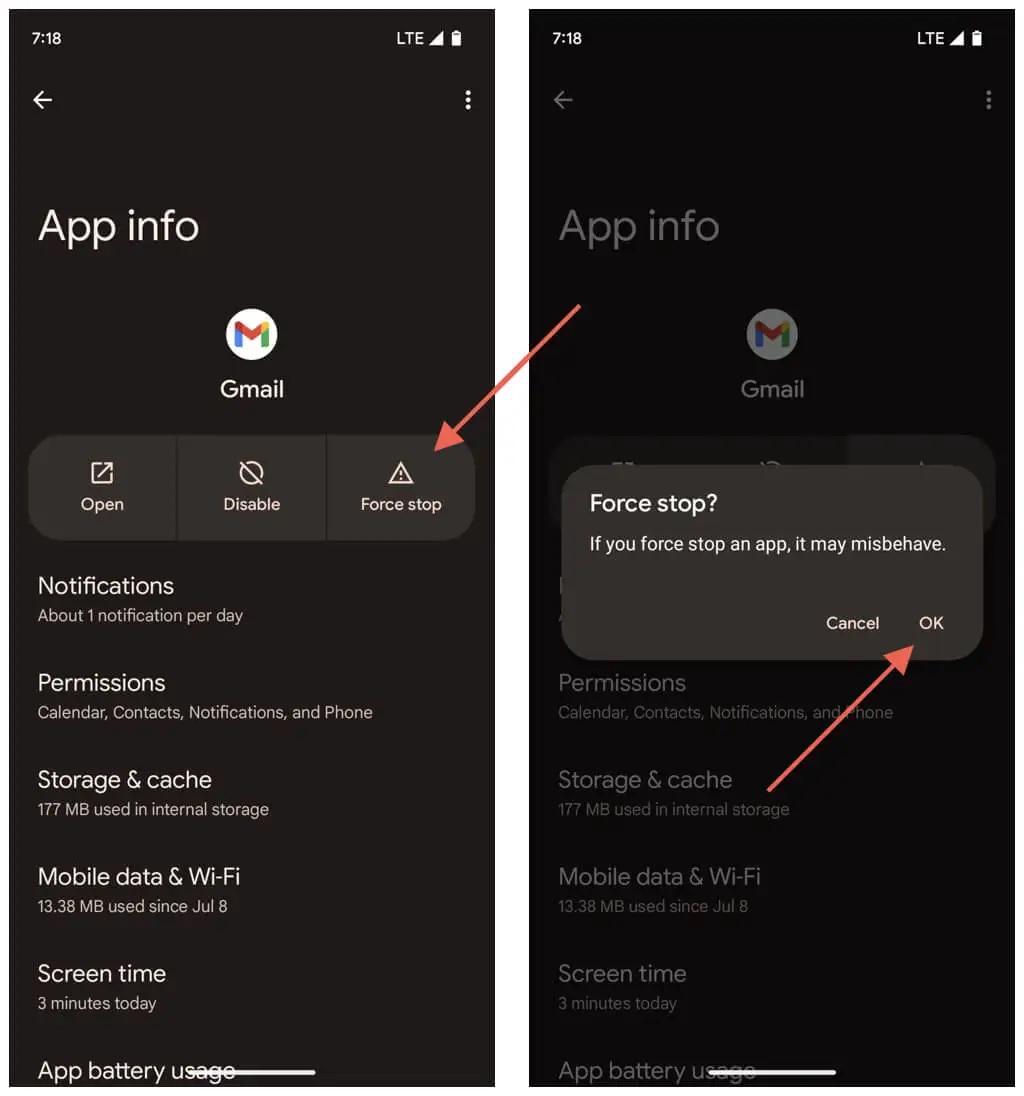
7.از صفحه اصلی خارج شده و Gmail را مجددا راه اندازی کنید.
5. بررسی سرورهای جیمیل
حتما بخوانید: چگونه زبان جیمیل را تغییر دهیم؛ تنظیمات متن و تغییر زبان جیمیل
مشکلات دانلود نشدن پیوست جیمیل نیز ممکن است به دلیل پیچیدگیهایی که در پایان گوگل ایجاد میشود، رخ دهد. برای تأیید، گوکل کروم یا هر مرورگر دیگری را در تلفن اندروید خود باز کنید و از داشبورد وضعیت Google Workspace بازدید کنید. اگر مشکلات جاری در کنار جیمیل فهرست شده است، صبر کنید تا گوگل آنها را حل کند.
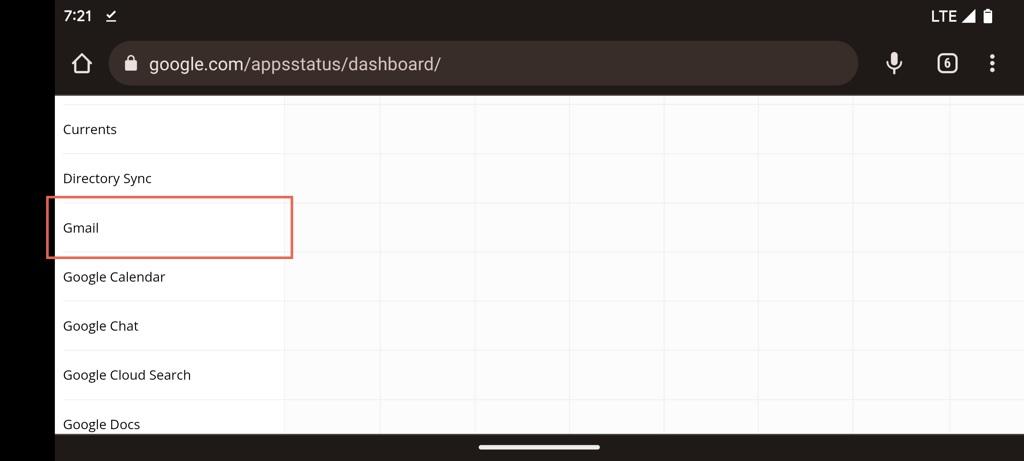
6. ارسال مجدد پیوست توسط فرستنده
فایل پیوست نادرست یکی دیگر از دلایلی است که گوگل از دانلود مداوم آن جلوگیری می کند. اگر مشکل در مورد یک مورد مجزا است، سعی کنید از شخصی که آن را برای شما ارسال کرده است بخواهید دوباره آن را ارسال کند.فایل های محافظت شده با رمز عبور نیز ممکن است منجر به مشکلات دانلود شوند. اگر اینطور است، یک کپی بدون رمز عبور درخواست کنید.
7. به روزرسانی برنامه جیمیل به آخرین نسخه
اگر مشکل دانلود با چندین پیوست ادامه داشت، احتمالاً به دلیل نقص برنامه جیمیل است. فروشگاه گوگل پلی را برای بهروزرسانیها بررسی کنید، زیرا این موارد اغلب حاوی رفع اشکال و بهبود عملکرد هستند. در ادامه مراحل انجام این کار آمده است:
1. فروشگاه Google Play را باز کنید.
2. Gmail را جستجو کنید.
3. اگر گزینه به روز رسانی جیمیل موجود است، روی Update ضربه بزنید.
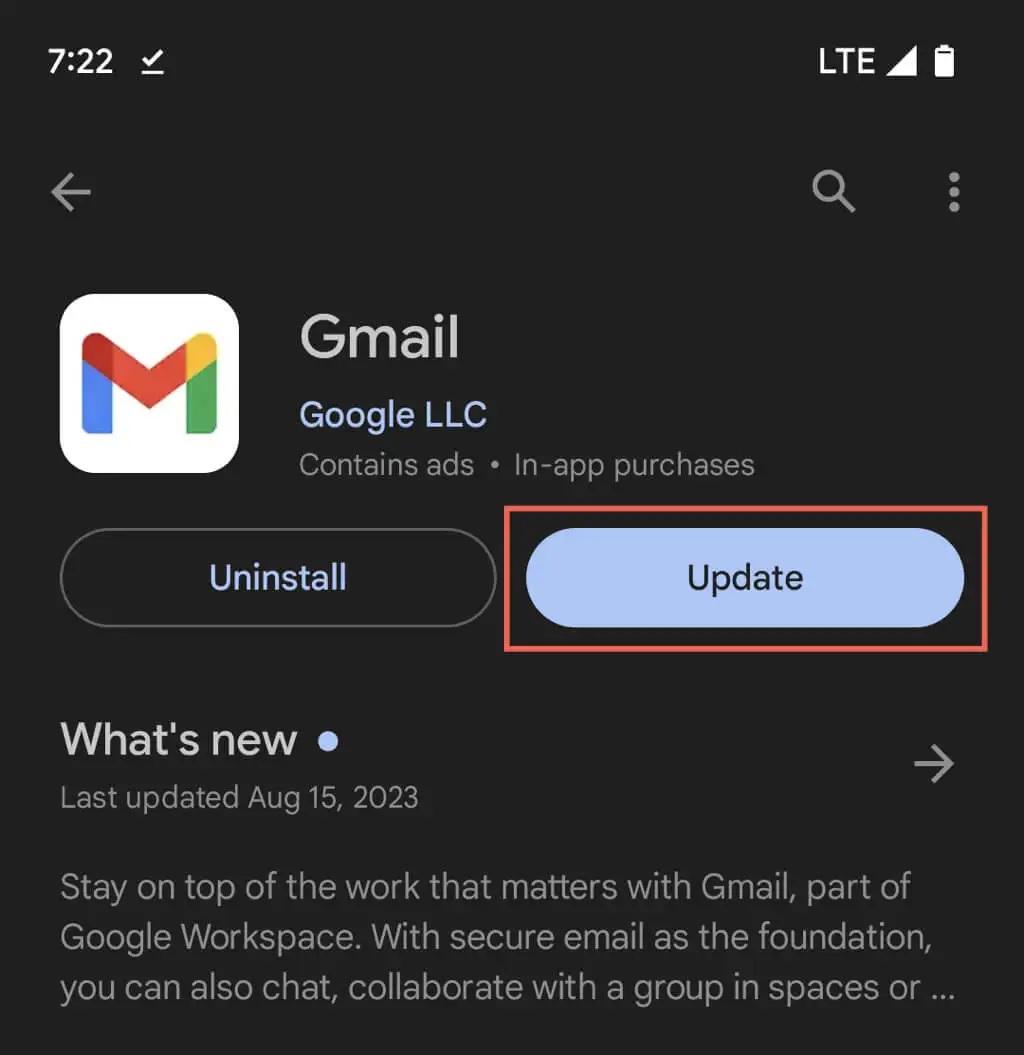
اگر جیمیل بهروزرسانی شده است، سعی کنید بهروزرسانیهای اخیر را مجدداً اعمال کنید تا مطمئن شوید همه چیز به درستی نصب شده است. فقط روی دکمه Uninstall در صفحه فروشگاه جیمیل ضربه بزنید—این کار باعث حذف نصب نمی شود—و سپس به روز رسانی کنید.
8. اجازه دسترسی نامحدود به اینترنت
راه حل زیر شامل حصول اطمینان از اینکه جیمیل دارای مجوزهای کافی برای استفاده از اینترنت تلفن همراه و وای فای است، حتی زمانی که ویژگیهای ذخیره داده اندروید فعال است. اگر نه، ممکن است فقط به خواندن ایمیل ها محدود شوید. برای انجام این مار مراحل زیر را دنبال کنید:
حتما بخوانید: چگونه حساب کاربری را حذف کنیم؛ حذف اکانت جیمیل در گوشی و کامپیوتر
1 وارد تنظیمات اندروید شوید.
2. به Apps > All apps بروید.
3. روی Gmail ضربه بزنید.
4. روی Mobile data & Wi-Fi ضربه بزنید.
5. کلیدهای تغییر وضعیت در کنار Background data و گزینه Unrestricted data usage را فعال کنید.
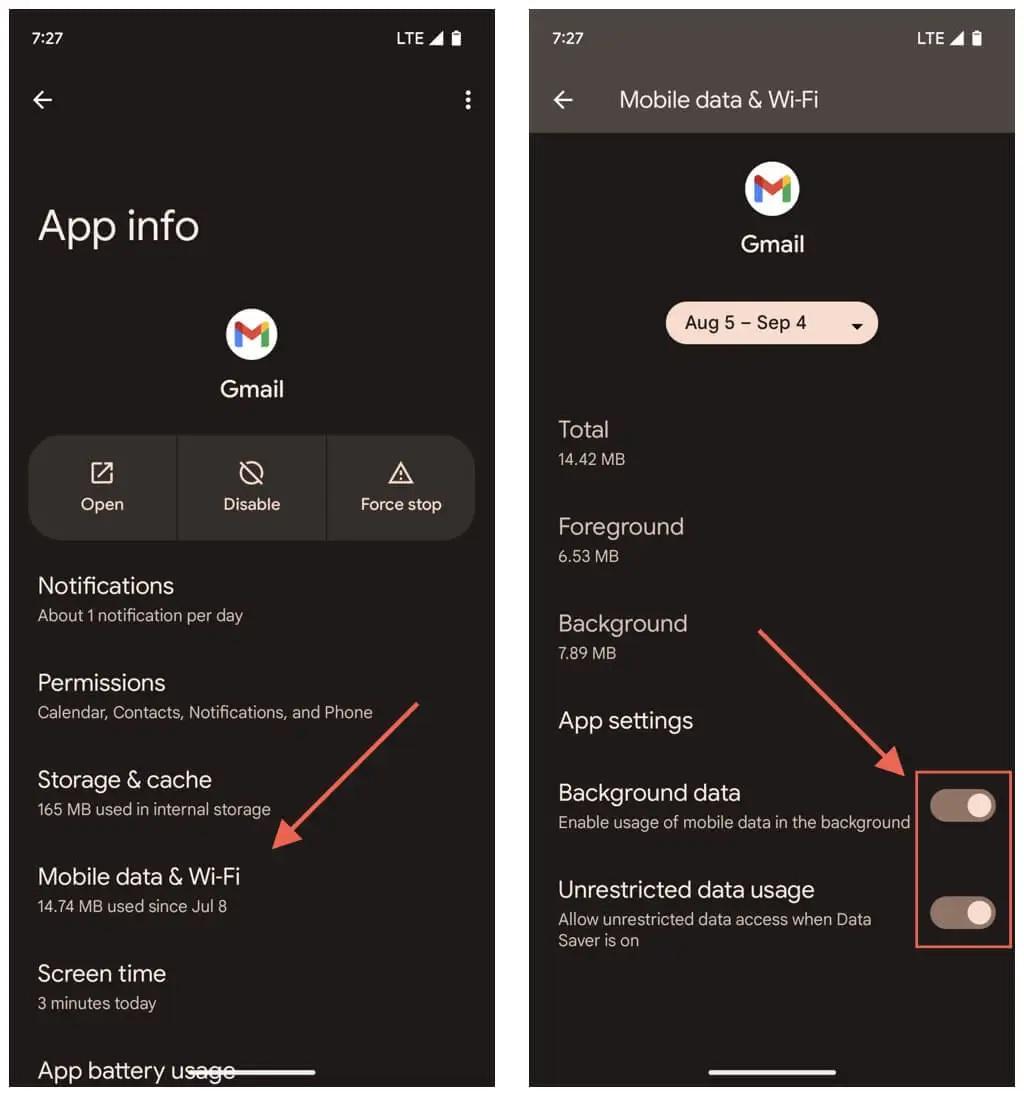
9. غیرفعال کردن بهینه سازی باتری (Battery saver)
حالت بهینه سازی باتری در اندروید عملکرد برنامه را برای صرفه جویی در مصرف انرژی باتری می دهد، بنابراین به طور موقت آن را غیرفعال کنید و بررسی کنید که آیا مشکلات دانلود نشدن پیوست جیمیل برطرف می شود یا خیر. در اینجا نحوه انجام این کار آمده است:
1. برنامه تنظیمات را باز کنید و روی Battery ضربه بزنید.پ
2. روی Battery Saver ضربه بزنید.
3. کلید تغییر وضعیت در کنار Use Battery Saver را غیرفعال کنید.
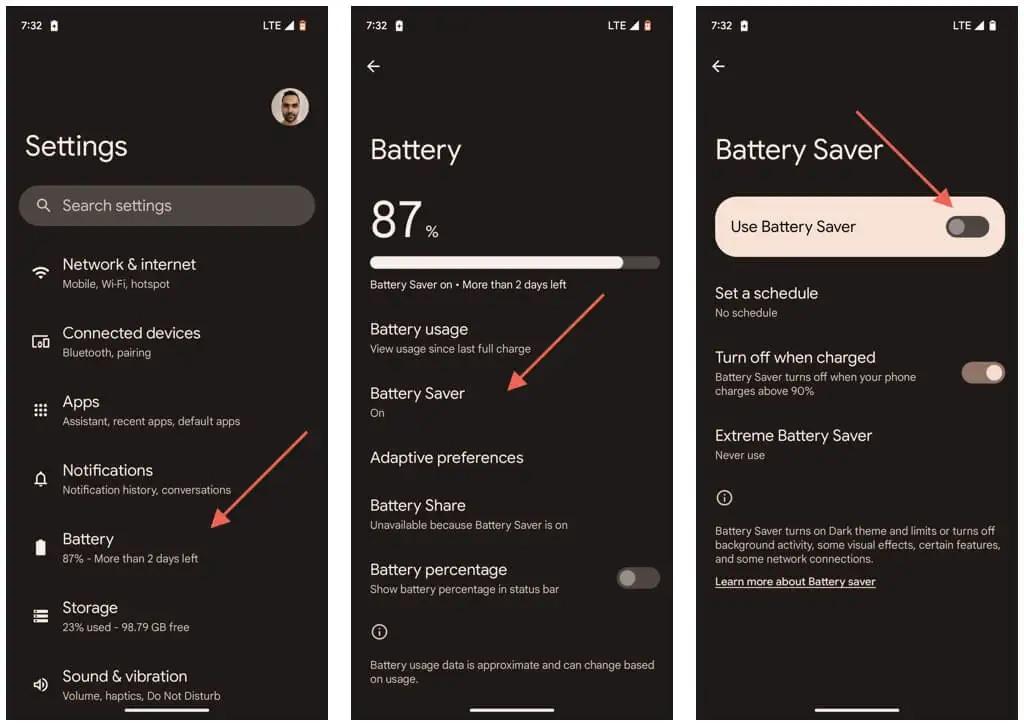
10. همگام سازی مجدد حساب گوگل با جیمیل
اگر جیمیل با حساب گوگل شما همگام نباشد، ممکن است به درستی کار نکند، بنابراین راه حل زیر شامل تازه کردن ارتباط بین برنامه و حساب است. برای انجام آن مراحل زیر را دنبال کنید:
1 برنامه تنظیمات را باز کنید و روی Passwords & Accounts ضربه بزنید. همچنین، روی پرتره پروفایل خود در گوشه سمت راست بالای برنامه جیمیل ضربه بزنید و Manage accounts on this device را انتخاب کنید.
2. روی حساب جیمیل خود در قسمت Accounts for [Your Name] ضربه بزنید.
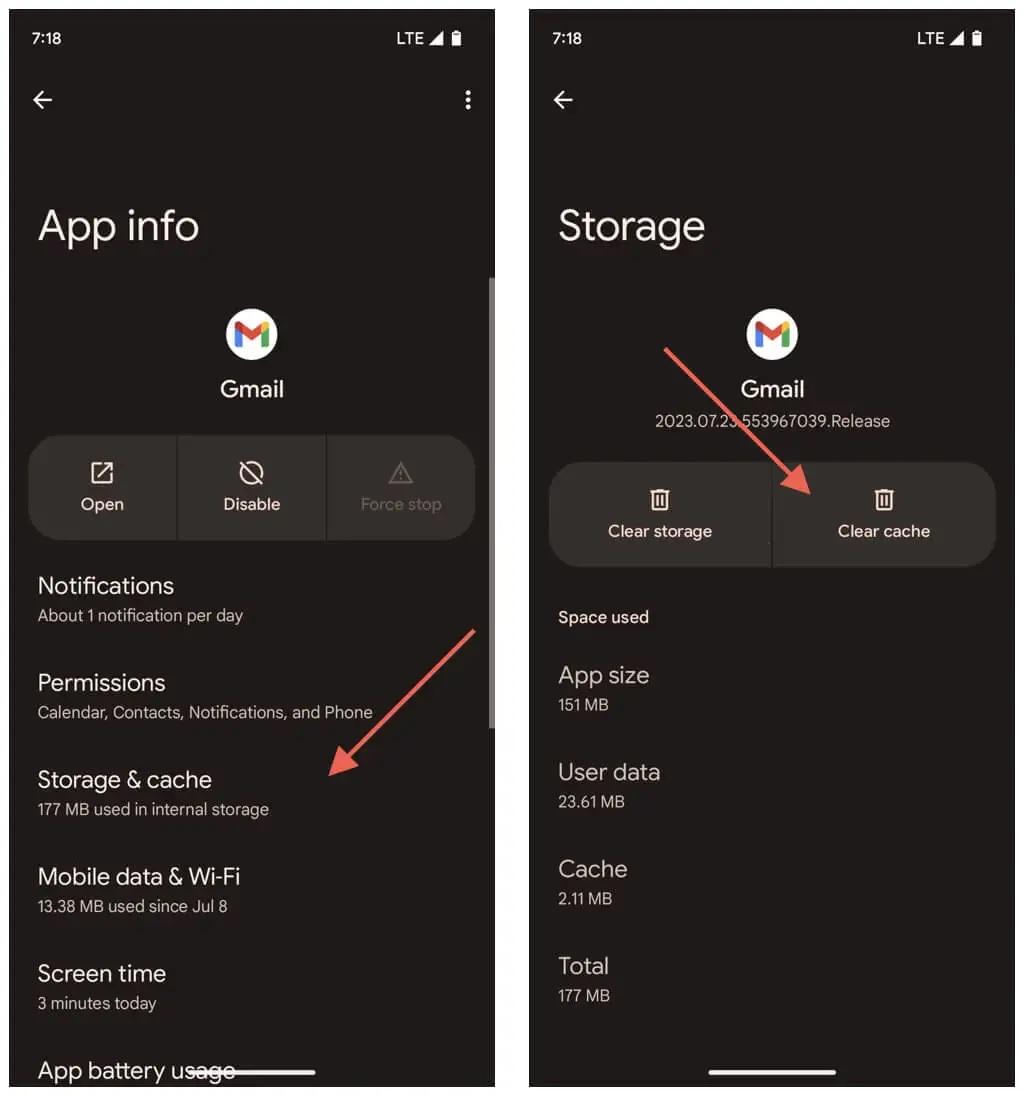
3. روی Account sync ضربه بزنید.
4. کلید تغییر وضعیت در کنار Gmail را غیرفعال کنید.
5. 10 ثانیه صبر کنید و دوباره جیمیل را فعال کنید.
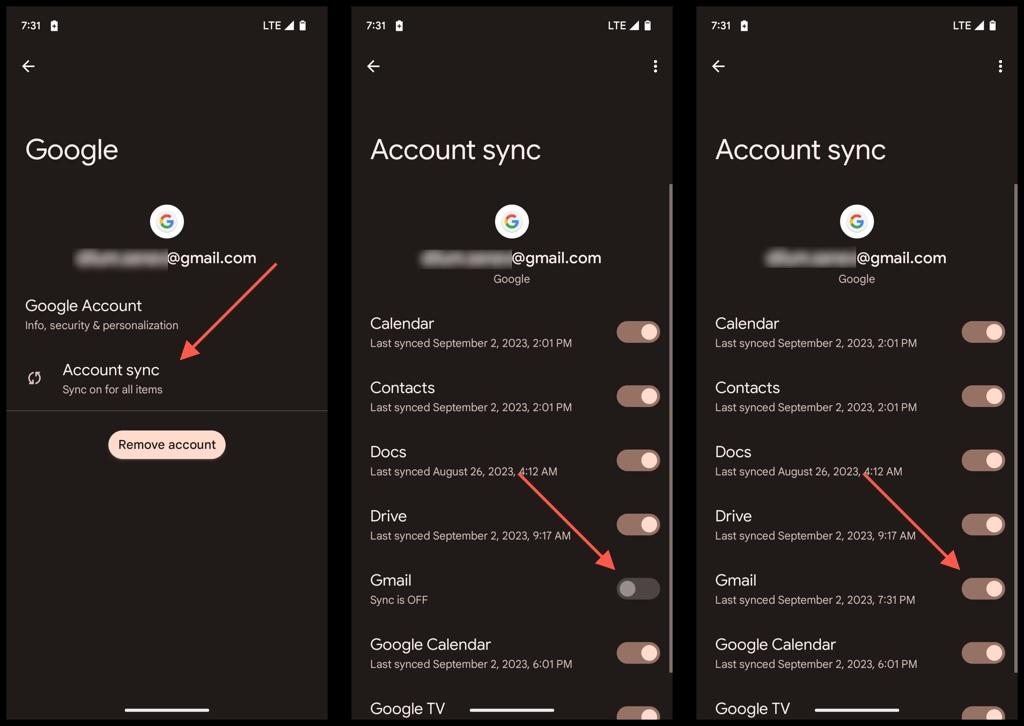
11. ریست کردن تنظیمات شبکه تلفن اندرویدی
مشکلات دائمی دانلود نشدن پیوست جیمیل میتواند به دلیل پیکربندی نادرست شبکه اندرویدی باشد، بنابراین راه دیگر برای رفع این مشکل، ریست فکتوری تنظیمات وای فای و اینترنت تلفن همراه است.مراحل این کار به این صورت است:
1. برنامه تنظیمات را باز کنید.
2. به پایین اسکرول کنید و روی System ضربه بزنید.
3. روی Reset options ضربه بزنید.
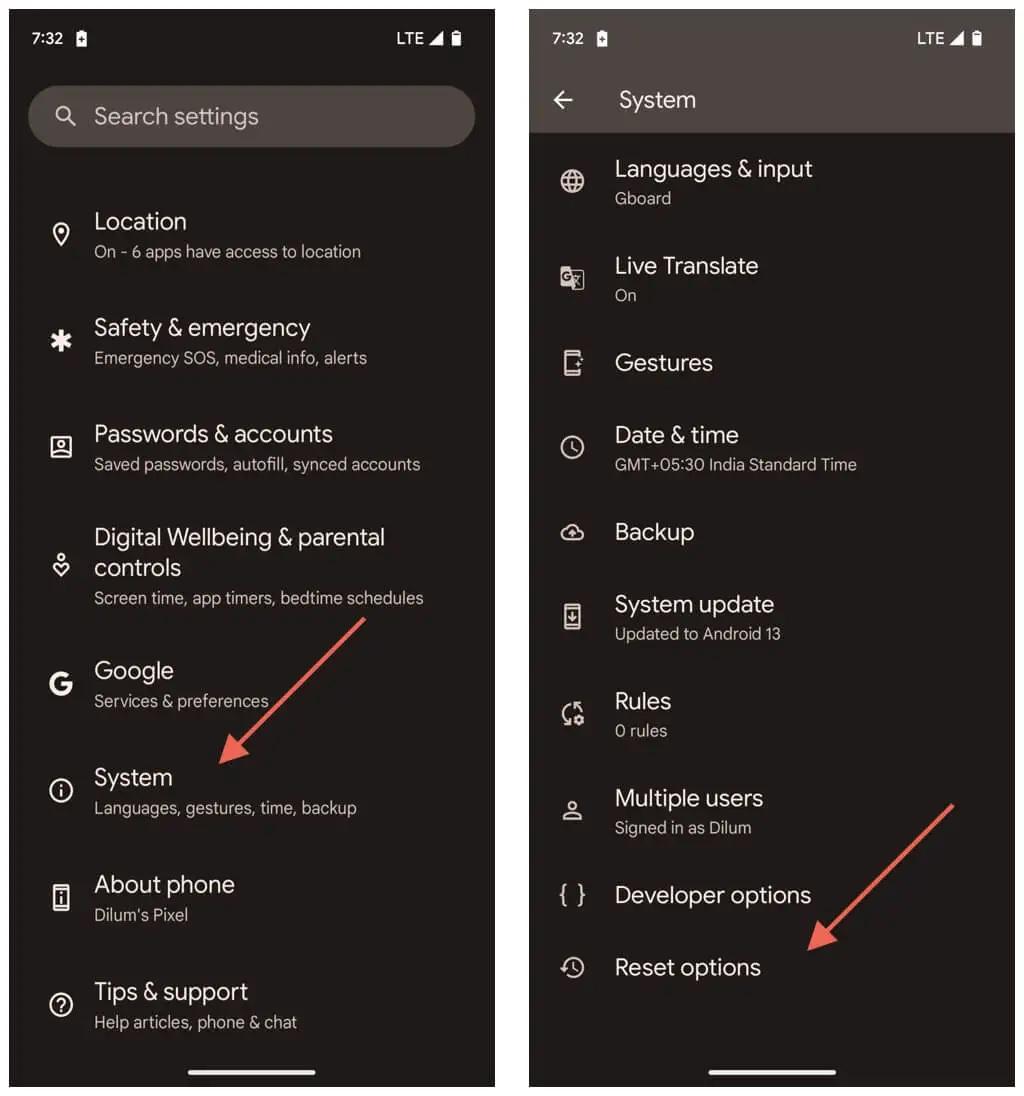
4. روی Reset Wi-Fi, Mobile & Bluetooth ضربه بزنید.
5. روی Reset settings ضربه بزنید.
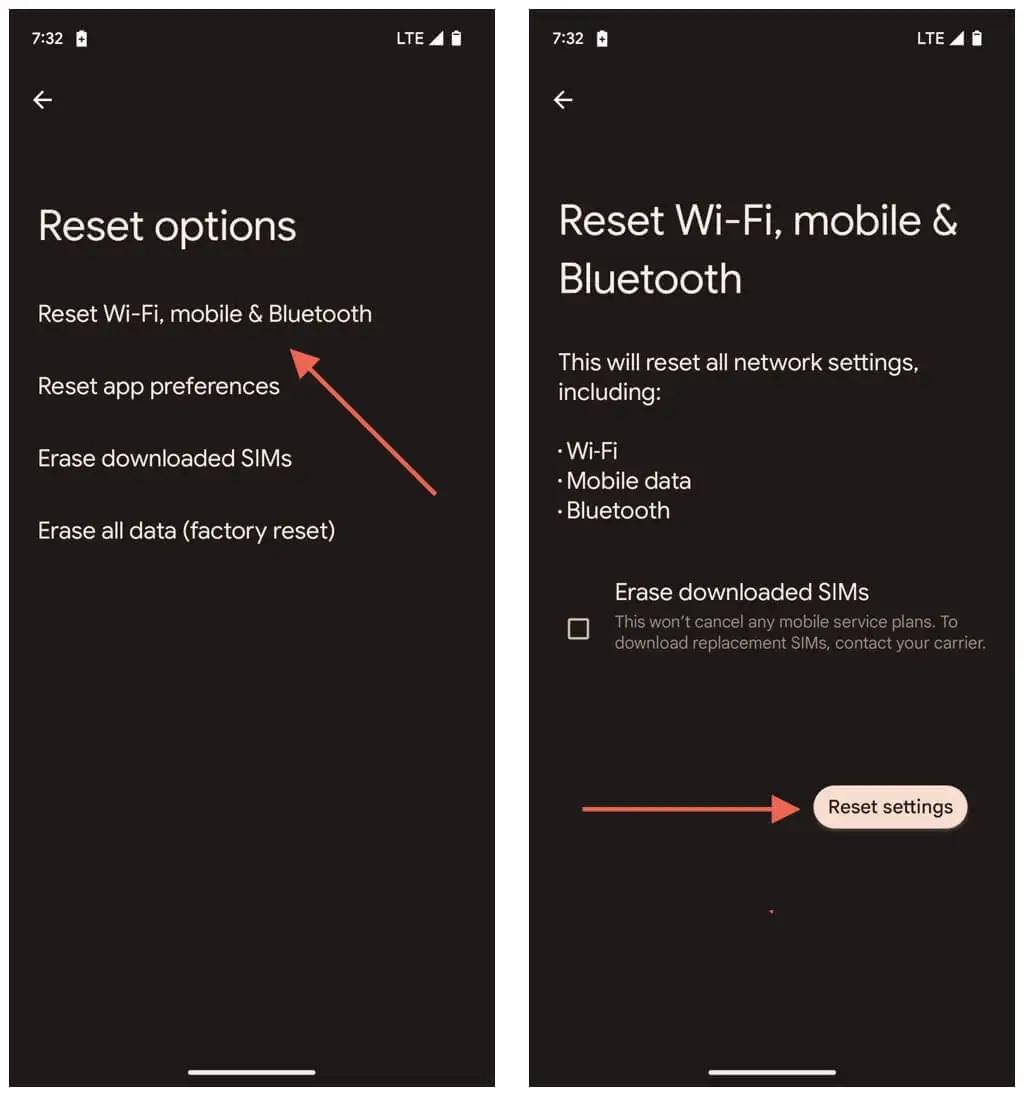
پس از ریست کردن شبکه، تلفن شما به طور خودکار به شبکههای وایفای که قبلاً به خاطر سپردهشدهاند متصل نمیشود—شما باید رمز عبور آنها را دوباره وارد کنید و از ابتدا به آنها متصل شوید. از سوی دیگر، تنظیمات تلفن همراه شما باید به طور خودکار به روزرسانی شوند—اگر اینطور نیست، برای دریافت کمک با شرکت مخابراتی خود تماس بگیرید.
سخن پایانی:
وقتی هنگام دانلود پیوستها در جیمیل در گوشی اندرویدی خود با مشکلاتی مواجه میشوید، یک رویکرد ساختاری وجود دارد که میتوانید از آن پیروی کنید. با راه حل های اساسی مانند راه ریستارت کردن و بررسی اینترنت خود شروع کنید. اگر اینها به نتیجه نرسید، به رفع اشکال خاص برنامه بپردازید یا عوامل خارجی مانند قطعی سرور را در نظر بگیرید.برای مشکلات دائمی، تغییر تنظیمات دستگاه خاص که با جیمیل در تضاد هستند یا بازگرداندن تنظیمات شبکه اندروید به پیشفرضهای کارخانه میتواند تفاوت ایجاد کند. با تداوم، باید بتوانید پیوست ها را دوباره به طور معمول دانلود کنید.
مطالب مرتبط:

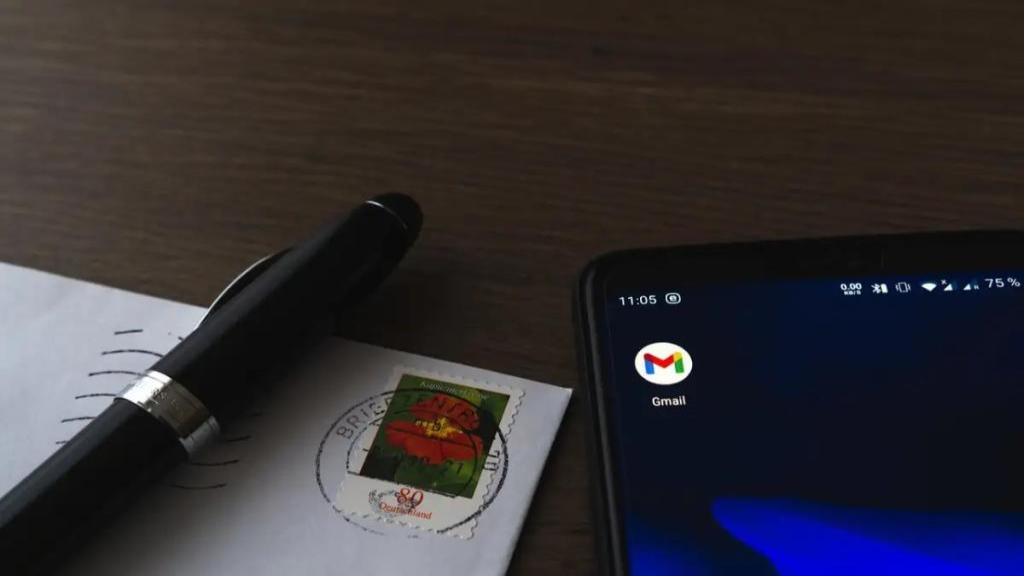
دیدگاه ها